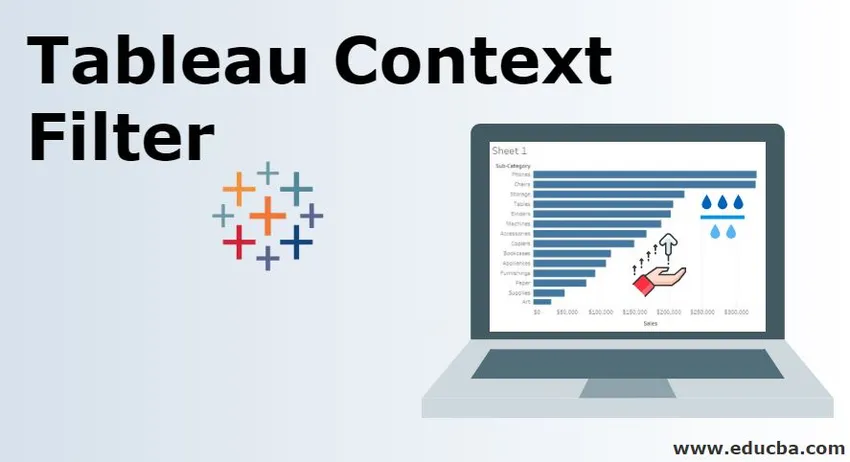
Co to jest filtr kontekstowy Tableau?
Wszystkie normalne filtry w Tableau są przetwarzane osobno. Oznacza to, że każdy z filtrów uzyskuje dostęp do wszystkich wierszy ze źródła danych i odczytuje je za każdym razem, gdy zastosujesz filtr, niezależnie od innych filtrów, i utworzy własny wynik. Jednak w niektórych wymaganiach możesz chcieć, aby filtry przetwarzały tylko dane wyjściowe poprzednich filtrów. W takich sytuacjach podczas tworzenia widoku można zastosować więcej niż jeden bezwarunkowy filtr jako filtry kontekstowe. Filtr kontekstowy przetwarza tylko dane, które przez nie przechodzą, tworząc oddzielny tymczasowy zestaw danych, dlatego są one również nazywane filtrami zależnymi.
Tworzenie filtrów kontekstowych
- Utwórz filtr, na którym chcesz utworzyć filtr kontekstowy, przeciągając wymiar na półkę filtra. W poniższym przykładzie ShipMode i Region są wymiarami na półce filtru.
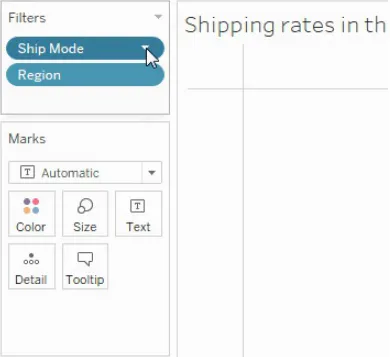
- Kliknij go prawym przyciskiem myszy i wybierz opcję Dodaj do kontekstu z menu kontekstowego istniejącego filtra. W tym przykładzie kliknij prawym przyciskiem myszy wymiar ShipMode i wybierz opcję Dodaj do kontekstu na karcie ogólnej, jak pokazano poniżej:
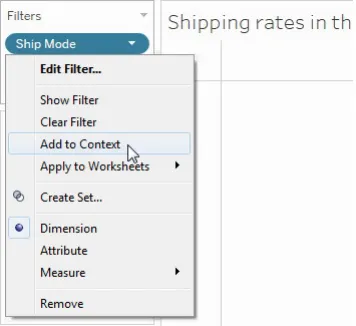
- Filtr kontekstowy pojawia się u góry półki Filtry.
- Filtry te i tak nie mogą być ponownie rozmieszczone.
- Ponadto, gdy filtr stanie się filtrem kontekstowym, można go rozpoznać po szarym kolorze na półce filtra.
- W tym przykładzie po dodaniu filtra kontekstu do trybu ShipMode jego kolor zmienił się na szary, jak pokazano poniżej:
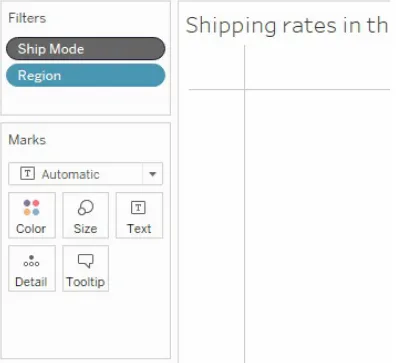
- W tym przykładzie wymiar ShipMode stał się filtrem kontekstowym. Filtr regionu jest teraz obliczany na podstawie danych przechodzących przez tryb wysyłki.
Usuwanie filtrów kontekstowych
- Aby usunąć filtr kontekstowy, możesz kliknąć wymiar prawym przyciskiem myszy i wybrać opcję Usuń z kontekstu na karcie ogólnej, jak pokazano poniżej:
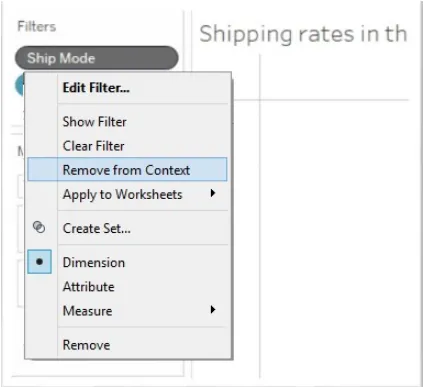
- Teraz kolor zmieni się z powrotem na niebieski jako wskazanie.
- Po usunięciu filtra kontekstu obliczany jest nowy kontekst, jeśli jakikolwiek inny filtr kontekstu pozostaje na półce filtra.
- Po usunięciu filtra kontekstowego filtr pozostaje na półce filtru jako filtr standardowy.
- Za każdym razem, gdy edytujesz filtr kontekstu, nowy kontekst jest obliczany za każdym razem.
Przykład filtra kontekstu Tableau
Możesz rozważyć próbkę sklepu zestaw danych poniżej w poniższym przykładzie.

- Ten przykład daje wyobrażenie o tworzeniu i wykorzystaniu filtra kontekstu.
- Po pierwsze, możesz utworzyć normalny widok i odfiltrować dziesięć najlepszych produktów na podstawie sprzedaży.
- Następnie dodaj filtr kontekstowy do wymiaru kategorii produktu.
- Filtr kontekstowy filtruje widok i pokazuje 10 najlepszych mebli.
Krok 1: Korzystając z zestawu danych SuperstoreSample, utwórz początkowy widok pokazujący sprzedaż podkategorii, która jest posortowana w malejącej kolejności sprzedaży, jak pokazano poniżej:
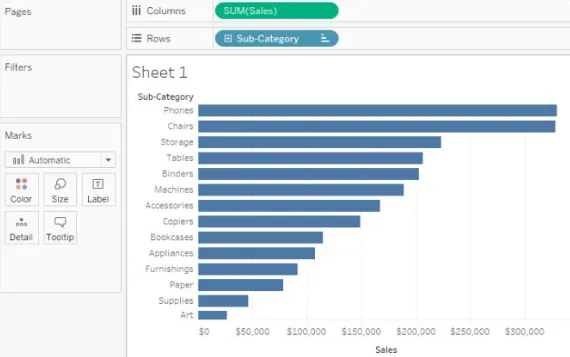
Krok 2: Teraz pokaż produkty, które są najlepiej sprzedające się, tworząc filtr 10 najlepszych:
- Dodaj pole Podkategoria do półki filtra.
- Kliknij prawym przyciskiem myszy pole podkategorii i wybierz górę.
- Teraz wybierz Według pola.
- Teraz wybierz 10 najlepszych sum sprzedaży, jak pokazano na poniższym zrzucie ekranu:
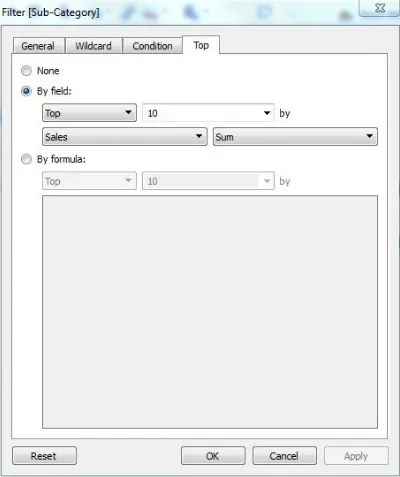
- Po zakończeniu kliknij OK .
Krok 3: Teraz widok jest filtrowany, aby pokazać tylko 10 podkategorii najlepszych produktów według sprzedaży, jak pokazano poniżej:

Krok 4: Teraz możesz dodać jeszcze jeden filtr, aby pokazać jedną kategorię produktów, powiedzmy Meble.
- Przeciągnij kategorię pola na półkę filtra.
- Wybierz Meble.
- Po zakończeniu kliknij OK .
Filtrowany widok pokazano na poniższym zrzucie ekranu:
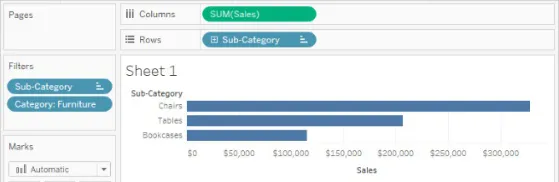
- Filtrowany widok pokazuje teraz tylko 3 produkty zamiast 10, ponieważ wszystkie filtry są niezależne i są obliczane indywidualnie.
- Z tego widoku widać, że trzy produkty z pierwszej dziesiątki to meble.
Krok 5: Używanie filtru kontekstowego dla kategorii, możemy znaleźć dziesięć najlepszych produktów.
- Kliknij prawym przyciskiem myszy wymiar Kategoria na półce filtra, a następnie wybierz opcję Dodaj do kontekstu .
- Teraz możesz zobaczyć zmianę koloru na szary jako identyfikator filtra kontekstu.
- Ponadto teraz możesz zobaczyć tylko cztery najlepsze produkty meblowe, ponieważ w podkategoriach są tylko cztery produkty meblowe.
- Widok może być pokazany jak poniżej:
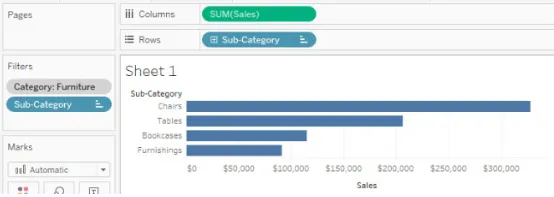
Zalety filtru kontekstowego Tableau
Zalety filtra kontekstu Tableau wyjaśniono poniżej:
1. Popraw wydajność
- Gdy używasz wielu filtrów jednocześnie lub pracujesz na ogromnych zestawach danych, zapytania mogą być powolne.
- W takich sytuacjach można zastosować filtry kontekstowe, aby poprawić wydajność, ponieważ tworzy tymczasowe zestawy danych na podstawie kryteriów filtru.
- Wybór głównych kategorialnych filtrów kontekstowych pomaga skutecznie poprawić wydajność.
2. Stan filtra zależnego
- Filtrów kontekstowych można użyć do ustawienia zależnych warunków filtrowania w zależności od wymagań.
- Filtry kontekstowe powinny mieć priorytet, gdy źródło danych jest ogromne.
- Możesz ustawić filtry kontekstowe, aby uzyskać same dane, a następnie ustawić zależny filtr numeryczny lub górny N.
Poprawa wydajności filtra kontekstu Tableau
- Użycie filtra znacznie zmniejszającego rozmiar zestawu danych jest lepsze niż jednoczesne stosowanie wielu filtrów.
- Jeśli filtr nie jest w stanie zmniejszyć rozmiaru zestawów danych o jedną dziesiątą lub więcej, wskazane jest, aby nie używać filtra w takich zestawach danych, ponieważ ma to bardzo zły wpływ na wydajność.
- Wszystkie modelowanie danych powinno zostać zakończone przed zastosowaniem filtra, ponieważ każda zmiana w modelu danych, na przykład konwersja wymiarów na miary, wymaga każdorazowego ponownego obliczenia konkursu.
- Użyj ciągłych dat, jeśli ustawiasz kontekst na polach daty. Skuteczne jest również stosowanie formatów dat, takich jak ROK (data) lub filtr kontekstowy w datach typu dyskretnego.
- Powinieneś ustawić wszystkie niezbędne filtry dla kontekstu i utworzyć kontekst przed dodaniem pól do innych półek. Sprawia, że zapytania działają znacznie szybciej, gdy upuszczane są inne pola półek.
- Filtry kontekstu nie mogą zapewnić poprawy wydajności, jeśli zestawy danych są mocno indeksowane. Zmniejsza wydajność.
Wniosek
Filtry kontekstu służą do poprawy wydajności zapytania. Filtry kontekstowe zmniejszają rozmiar twoich zestawów danych do jednej dziesiątej lub nawet więcej. Wybór liczby filtrów kontekstowych jest również bardzo istotny dla wydajności. Wybór rodzaju połączeń jest również ważny dla poprawy wydajności.
Polecane artykuły
To jest przewodnik po filtrze kontekstowym Tableau. Tutaj omawiamy, jak tworzyć i usuwać filtry kontekstowe, przykłady i zalety filtrów kontekstowych. Możesz także przejrzeć następujące artykuły, aby dowiedzieć się więcej -
- Tableau Storyline (Creating Story)
- Tabela obliczeń tabeli
- Tworzenie pulpitu nawigacyjnego Tableau (koncepcja i przykłady)
- Typy wizualizacji Tableau, zalety
- Kompletny przewodnik po Pivot w Tableau
- Format zmiany daty PHP
- Tabela punktorów
- Wprowadzenie do funkcji i atrybutów Tableau